Aktivität 5: Lösen und Überprüfen der Ergebnisse
In dieser Aktivität lösen Sie die Studie. Nachdem die Studie abgeschlossen ist und alle inkrementellen Ergebnisse heruntergeladen wurden, prüfen Sie die Ergebnisse, um zu sehen, wie der Rohling auf die Bruchlast reagiert hat. Schritte bei dieser Überprüfung der Ergebnisse von Studie 1 - Quasi-statische Ereignissimulation:
- Lösen der Studie
- Anzeigen der Ergebnisse für Verschiebung und Dehnung, um die Zug- und Druckauswirkungen auf den Rohling beim Brechen zu verfolgen
- Animieren der Ergebnisse für Verschiebung und Dehnung, um zu simulieren, wie sich der Rohling im Verlauf des Ereignisses ändert.
Voraussetzungen
- Aktivität 4 ist abgeschlossen.
Schritte
Lösen Sie die Studie.
Klicken Sie auf
 (Arbeitsbereich Simulation > Registerkarte Setup > Gruppe Lösen > Lösen), um das Dialogfeld Lösen zu öffnen.
(Arbeitsbereich Simulation > Registerkarte Setup > Gruppe Lösen > Lösen), um das Dialogfeld Lösen zu öffnen.Klicken Sie auf 1 Studie auflösen, um den Lösungsprozess zu starten.
Es dauert bei diesem Modell etwa 20 bis 30 Minuten, bis die Daten hochgeladen, gelöst und die Ergebnisse heruntergeladen sind. Die Gesamtdauer hängt von der Geschwindigkeit Ihrer Internetverbindung und der Anzahl an parallelen Lösungsvorgängen in der Cloud ab.
Sehen Sie sich die Ergebnisse für Dehnung und Verschiebung an, um zu untersuchen, wie der Rohling reagiert, wenn er auf die starre untere Platte zerdrückt wird.
Beim Zerdrücken wölbt sich der Rohling nach außen in Richtung der vertikalen Kanten der stationären Grundplatte. Die untere innere Ecke wird sowohl durch die stationäre Grundplatte als auch durch das umgebende Kupfer des vollständigen Modells an der Bewegung gehindert.
Klicken Sie auf
 (Arbeitsbereich Simulation > Registerkarte Setup > Gruppe Ergebnisse > Simulationsergebnisse), um die Registerkarte Ergebnisse zu öffnen.
(Arbeitsbereich Simulation > Registerkarte Setup > Gruppe Ergebnisse > Simulationsergebnisse), um die Registerkarte Ergebnisse zu öffnen.Klicken Sie im Browser auf die einzelnen Augensymbole links neben den Abhängigkeiten, um alle Abhängigkeitszeichen auszublenden, sodass sie die Untersuchung der Ergebnisse nicht beeinträchtigen.
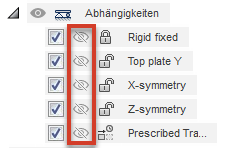
Ändern Sie mithilfe der Ergebnisauswahl in der Legendenleiste das Ergebnis Spannung in Verschiebung.
Ziehen Sie den Schieberegler neben dem Feld Schritt, um zu sehen, wie sich die Verschiebung während des Ereignisses ändert.
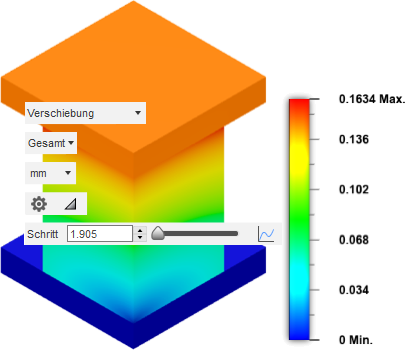
Wechseln Sie zum Ergebnis Dehnung, und wiederholen Sie den Vorgang.
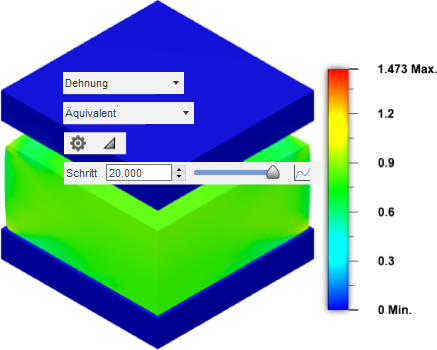
Animieren Sie die Ergebnisse Dehnung und Verschiebung, um die Form- und Dehnungsänderungen im gesamten Ereignis zu verfolgen und sicherzustellen, dass der Legendenbereich während der gesamten Animation einheitlich ist.
Sie können eine Animation der Ergebnisse während des gesamten Ereignisses anzeigen. Um zu verhindern, dass sich der Legendenbereich bei jedem Frame der Animation ändert, können Sie den automatischen Legendenbereich überschreiben.
Kehren Sie zum Ergebnis Dehnung zurück, und klicken Sie auf
 (Arbeitsbereich Simulation > Registerkarte Ergebnisse > Gruppe Ergebniswerkzeuge > Legende Min/Max), um die Felder Max und Min entsprechend der Legende zu aktivieren.
(Arbeitsbereich Simulation > Registerkarte Ergebnisse > Gruppe Ergebniswerkzeuge > Legende Min/Max), um die Felder Max und Min entsprechend der Legende zu aktivieren.Geben Sie den Wert 1. in das Feld Max. ein. (Drücken Sie nicht die Eingabetaste.)
Geben Sie den Wert 0.2 in das Feld Min. ein, und drücken Sie die Eingabetaste.
Klicken Sie auf
 (Arbeitsbereich Simulation > Registerkarte Ergebnisse > Gruppe Ergebniswerkzeuge > Animieren), um das Dialogfeld Animieren zu öffnen.
(Arbeitsbereich Simulation > Registerkarte Ergebnisse > Gruppe Ergebniswerkzeuge > Animieren), um das Dialogfeld Animieren zu öffnen.Wählen Sie im Dialogfeld Animieren die Option Unidirektional aus.
Mit Unidirektional wird die Animation - nur in Vorwärtsrichtung - wiedergegeben, bis Sie auf
 Stopp klicken.
Stopp klicken.Wählen Sie im Pulldown-Menü Geschwindigkeit die Option Schnell aus.
Geben Sie den Wert 40 in das Feld Schritte ein.
Die Studienausgabe umfasst 20 Schritte. Deshalb werden pro Ergebnisschritt zwei Animationsframes erstellt. Die Ergebnisse werden zwischen den tatsächlichen Ausgabeschritten interpoliert.
Klicken Sie auf
 Wiedergeben, um die Animation anzuzeigen.
Wiedergeben, um die Animation anzuzeigen.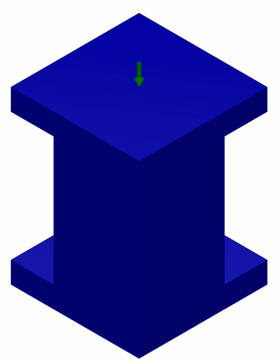
Wechseln Sie zum Ergebnis Verschiebung, und wiederholen Sie den Vorgang mit den entsprechenden Werten der Legende für Max. und Min.
Klicken Sie auf OK, um die Animation zu beenden und das Dialogfeld zu schließen.
Aktivität 5 - Zusammenfassung
Schritte bei dieser Aktivität
- Lösen der Studie
- Anzeigen der Ergebnisse für Verschiebung und Dehnung, um die Spannungs- und Komprimierungserfahrung des Rohlings beim Zerdrücken anzuzeigen
- Animieren der Ergebnisse Verschiebung und Dehnung, um zu simulieren, wie sich der Rohling während des Ereignisses ändert.